Системный реестр Windows - структурированная база данных, в которой хранится информация и параметры ПО, устройств, пользовательские настройки, конфигурации системы. Углубленное описание тема отдельной статьи, поэтому сейчас акцентируем внимание на том, как открыть реестр в Windows 7 , а также создадим ярлык контекстного меню для быстрого доступа.
Прежде чем войти в редактор реестра, создайте точку восстановления системы или сделайте резервную копию реестра. При ошибочной правки может произойти серьезный сбой, который чреват переустановкой ОС. Если Вы не опытный пользователь позаботьтесь об этом.
Как открыть редактор реестра Windows 7
Файл открытия редактора реестра находится в корне папки Windows и называется regedit.exe. Можно, конечно, запустить regedit отсюда, но такой способ долгий и никто пользоваться им никогда ни будет. Ниже рассмотрим наиболее частые методы открытия реестра.
В процессе запуска, Вы можете увидеть окно UAC, где необходимо нажать «да». Это стандартная мера безопасности, предотвращающая внесения изменений вирусами и нежелательным ПО. Вы можете , если есть стабильная антивирусная программа. В противном случае, делать этого не рекомендуется.

Чтобы зайти в реестр в Виндовс 7 воспользуйтесь поиском:
- Нажмите на .
- В строке поиска пропишите regedit и кликните Enter, либо выберите из найденного списка regedit.exe.
- В запросе UAC щелкните «да». Если его нет, пропускайте данный шаг.
- Откроется окно реестра Windows 7. Теперь перемещайтесь до раздела и вносите изменения.

Чтобы открыть реестр Windows 7 можно еще запустить regedit через . Данный способ быстр и удобен, Я пользуюсь всегда им.
- Нажмите сочетание Win () + R.
- В форме ввода напечатайте regedit. Кликните OK или Энтер.
- В окошке UAC щелкните «да».
- Проделав шаги, Вам удастся попасть в реестр Виндовс 7 для дальнейшего редактирования.

Выполнив рекомендации выше, Вы можете увидеть предупреждение « ». Оно появляется из-за наложенных ограничений администратора, либо вирусной атаки. Чтобы включить редактор реестра вручную, избавьтесь от вирусов, получите административный доступ.
Создание пункта в контекстном меню
Рекомендации подойдут пользователям, которым часто приходится обращаться к реестру. Пункт в контекстном меню рабочего стола осуществит доступ за 2 клика мышкой. Откройте реестр Windows 7 удобным способом и начинайте выполнять следующее:
1. Перейдите к разделу shell (полный путь на картинке).
2. Кликните по shell правой кнопкой. В меню наведите на «создать», затем выберите «раздел». Присвойте имя, к примеру, «реестр» (без кавычек), именно оно будет отображаться в меню рабочего стола. Нажмите Enter.

4. Выбрав «command», справа Вы увидите параметр «по умолчанию». Дважды кликните по нему правой кнопкой. Скопируйте в поле «значение» путь "C:\Windows\regedit.exe" (с кавычками) и нажмите OK. Здесь показан путь диска C, у Вас, возможно, будет другая буква.

Закройте все окна, щелкните правой кнопкой по пустому пространству рабочего стола. Нажмите в меню соответствующий пункт.
Теперь Вы без проблем можете открыть реестр Windows 7 с соблюдением всех мер безопасности. В следующем материале разберемся, . Во многом способы открытия схожи, но в силу другого интерфейса, все же есть различия.
Что такое реестр
Хранилище, получившее название реестр, представляет собой большую базу данных, хранящую в себе информацию о параметрах и настройках преобладающего большинства узлов функционирования операционной системы. Данная библиотека настроек используется в большинстве операционных систем от Microsoft, и Windows 7 не является тому исключением, где реестр также присутствует.
Registry является иерархической базой данных, в которой вся информация построена в виде достаточно удобной таблицы и соседнего окна, где отображаются параметры файлов и настроек. При наличии определенных навыков, любой пользователь имеет возможность зайти в редактор реестра Windows 7 и самостоятельно внести интересующие его изменения в настройки. Однако следует понимать, что это достаточно тонкий инструмент, работа с которым требует осторожности, поскольку неправильно указанные данные или некорректно измененный параметр, может привести к проблемам как с функционированием, так и непосредственной загрузкой системы Windows в целом.
Для записи каких-либо изменений и проведения конфигураций в реестре ОС Виндовс используется специальный редактор, об использовании которого мы поговорим ниже.
Где редактор реестра в Windows 7
Для входа в редактор Registry-базы данных в системе используется соответствующая команда «regedit», что в переводе на русский язык и означает «редактор реестра». Для входа в него, пользователям следует выполнить несколько простых действий:

Перед вами откроется редактор реестра, который будет содержать в себе 5 свернутых папок, название которых начинается с «HKEY». Каждый из доступных разделов содержит в себе информацию о соответствующих настройках в системе.

И чтобы понимать, где лежит соответствующий раздел реестра в Windows 7, предлагаем ознакомиться с основным предназначением каждого из них:

Одним из параметров, которым нередко интересуются среднестатистические пользователи операционной системы от Майкрософт седьмого поколения, является автозапуск. Пользователи часто интересуются, где в реестре Windows 7 находятся файлы автозагрузки для их конфигурации, включения/выключения.
Разумеется, непосредственно в интерфейсе операционной системы присутствуют соответствующие папки, а также окна для регулирования запуска ПО вместе с операционной системой, однако иногда выключать или включать функцию автозагрузки необходимо непосредственно в реестре. Для того чтобы выполнить это, пользователям необходимо следовать следующей инструкции:

Теперь, когда вы знаете где лежит реестр Windows 7, вы сможете самостоятельно вносить большинство изменений в настройки системы. Однако, как мы уже отмечали выше, не рекомендуем вам с излишним усердием производить такую оптимизацию системы по своему вкусу. При недостаточном количестве навыков, изменения в реестре могут причинить вред ПК, если говорить о его системной части. В отдельных случаях можно даже так повредить системный раздел, что это приведет к необходимости переустановки операционной системы.
Системный реестр представляет собой обширную базу данных, которая содержит в себе всевозможные настройки ОС, установленных программ и подключенного оборудования. Часто, в результате системных сбоев, неправильного удаления приложений или вирусных атак, у пользователей возникает необходимость отредактировать или стереть поврежденные записи. Для этих целей используется стандартный интерфейс – реестровый редактор. В данной статье представлено подробное руководство, как войти в реестр системы Windows 7 различными способами.
Что это такое
Прежде всего, реестр — это база данных. В ней находится информация о деталях компьютера, версии прошивки BIOS, пользовательских настройках Windows и установленных программах.
Фактически, процесс установки любого софта подразумевает под собой внесение множества записей в реестр: где хранятся файлы, как они взаимосвязаны, какие выбраны конфигурации. Аналогично и с удалением – недостаточно просто перенести в корзину все компоненты, необходимо еще и изменить соответствующие записи в базе.
Необходимость запускать редактор для работы возникает в случае установки сложных комплексов ПО, устранению последствий вирусных атак и . Иногда с его помощью можно быстро узнать много полезной информации (при условии, что вы знаете, где искать).
Диалог «Выполнить»
Это самый простой способ войти в редактор системного реестра. Однако, у данного метода есть один небольшой недостаток – для него необходима клавиатура. Без нее вы не сможете ввести команду. Однако вы всегда можете воспользоваться утилитой «Экранная клавиатура», если к физической по какой-либо причине доступа в данный момент нет.

Меню «Пуск»
Этот путь особенно удобен тем, что с его помощью можно запустить программу от имени администратора. Данная функция бывает необходима, если вам нужно редактировать записи, напрямую влияющие на функционирование операционной системы.

Проводник Windows
Данный способ может пригодиться для пользователей с неисправными клавиатурами.
Знание об открытии реестра, могут пригодиться пользователям, которые собираются решить проблему с вредоносными программными обеспечениями, изменяющие настройки утилит и уничтожающие следы, оставленные в системе. Способы открытия хранилища довольно легки и не занимают много времени. Сам реестр имеет древовидную структуру во всех версиях операционной системы Windows, что несомненно облегчит жизнь любого пользователя. Ниже, рассмотрим несколько способов открытия реестра.
Способ первый:
Одним из простых и удобных способов считается использование диалогового окна. Для этого нужно выполнить следующие действия:
- Используем комбинацию клавиш WIN+R;
- В окне Выполнить вводим команду regedit и жмем кнопку OK.
После открытия реестра, система может потребовать повторное согласие запуска программы, что вы и должны сделать.
Второй способ:
Данный метод также является простым и удобным для открытия редактора. На этот раз воспользуемся стандартной функцией поиска файлов на компьютере. Если вы работаете с операционной системой Windows 7 или с более ранними версиями, тогда следует открыть меню Пуск и в поисковом поле ввести команду regedit. Данный процесс не займет много времени, около 10-15 секунд. После нахождения нужного файла, кликните правой кнопкой мыши и реестр запустится.

Если же вы используете другие версии операционной системы Windows, тогда воспользуйтесь следующими методами для открытия поиска:
- ОС Windows 8 не имеет стандартной кнопки Пуск, что вводит в заблуждение многих неопытных пользователей. Для открытия меню Пуск требуется нажатие клавиши WIN;
- Версия Windows 8.1 не имеет практически никаких отличий от седьмой;
- В десятой, более актуальной версии операционной системы от Microsoft присутствует поле Поиск в интернете и Windows, которое расположено в панели задач. Но следует помнить, что данный способ не подходит для Домашней версии десятки.
Третий способ.
Последний способ относится к запуску самого исполняемого файла. Реестр, как и другие программы также можно найти на компьютере в системной папке операционной системы. Это самый обычный файл, имеющее расширение.exe, запустить которое можно правой кнопкой мыши. Перед открытием система спросит разрешение администратора, что собственно вы и должны подтвердить.

Но перед тем, как запустить реестр, нужно найти сам файл. По традиции, файлы такого уровня хранятся в следующих папках:
- C:\Windows (для всех платформ);
- C:\Windows\System32 (32-битная платформа);
- C:\Windows\SysWOW64 (64-разрядная ОС).
Иногда, в 64-битной версии операционной системы Windows, вместо нужного файла regedit.exe, в папке может храниться файл с похожим названием regedt32.exe. Не стоит паниковать, данный файл выполняет такие же функции, что и оригинальная версия, к тому же имеет дополнительный функции.

Бывают случаи, что нужный файл отсутствует во всех выше представленных папках. Если же вы столкнулись с данной проблемой, тогда поищите утилиту в папке WinSxS, которая также расположена вместе с системными файлами.
Неполадки с входом
Использовав один из выше представленных способов, на экран откроется окно редактора реестра, благодаря которой вы сможете контролировать систему компьютера. Но некоторых случаях, открытие становится невозможным из-за запрета определенного вируса или же самого администратора.

Если вы столкнулись с первым случаем, тогда воспользуйтесь обычным антивирусом или попробуйте восстановить предыдущее состояние системы (жмем F8 во время загрузки и выбираем нужную категорию). Также можно просто скопировать файл regedit.exe из другого рабочего ПК, но это может навредить работе определенных приложений.
Если же вход в реестр запрещен администратором, тогда исправить данную ошибку возможно лишь изменив ключ реестра. Для проверки запрета, следует открыть раздел реестра с адресом HKCU\Software\Microsoft\Windows\CurrentVersion\Policies\System. В данном месте найдите пункт DisableRegistryTools и узнайте информацию о ней. Если же значение равно 1-це, значит реестр отключен администратором. Ноль, значит проблема здесь кроется в другом и для ее решения придется прибегнуть к сторонним программам.
Чтобы открыть / войти в реестр windows 7, XP, vista или windows 8 нужно запомнить всего лишь одно слово – REGEDIT.
Это слово в произношении немного имеет сходство с русским – РЕЕСТР, при желании его можно запомнить, чтобы при каждой надобности не писать в поисковиках: как открыть реестр windows 7, 8 и так далее.
Это для тех, кто уже заходил в него не один раз, хотя эта статья для тех, кто пытается открыть его впервые.
Что такое реестр в виндовс windows 7 / 8 / vista / XP
Если вы хотите зайти в реестр windows впервые будьте осторожны. Там легко напортачить, что может привести даже к переустановке виндовс.
Это хранилище записей, сведений, параметров и т. д, которое отвечает за надежность, быстродействие и стабильность виндовс 7, 8 vista, XP.
В нем можно отключать компоненты, производить настройки и выполнять оптимизацию. Теперь, по сути.
Самый простой способ открыть редактор реестра windows 7
Чтобы войти в реестр просто нажмите и в самом низу (в поисковой линейке) вставьте слово – regedit.
Сразу после этого в самом верху окна появиться приложение – regedit.exe. Это то, что вам нужно. Нажмите. Вот вы и открыли его. Теперь можете выполнять запланированную работу.
Как быстро зайти в реестр windows 8
В виндовс 8 такой кнопки как пуск нет. Что тогда делать. Воспользуйтесь горячими клавишами: нажмите одновременно клавиши — +R.

Сразу после этого с левой стороны рабочего стола появиться маленькое окно. Впишите туда, как на рисунке выше также слово – regedit и нажмите «ОК».
Вот и все. Есть еще один способ войти. Только он занимаем слишком много времени. Поэтому его даже не стоит описывать.
Если его периодически не «чистить», то со временем компьютер может значительно замедлить работу.
В ручном режиме «чистку» не сделать. Для этого лучше всего использовать программу . Она бесплатная, на русском языке, с простым интерфейсом и главное надежная. Успехов.
Похожие статьи